
Naprawianie urządzenia pamięci masowej w Narzędziu dyskowym na Macu
Narzędzie dyskowe może sprawdzić i naprawić błędy związane z formatowaniem i strukturą katalogów urządzenia pamięci masowej Maca.
Narzędzie dyskowe może usuwać niektóre problemy z dyskami, na przykład niespodziewane kończenie pracy aplikacji, uszkodzenie plików, nieprawidłowo działające urządzenia zewnętrzne lub brak możliwości uruchomienia komputera. Narzędzie dyskowe nie jest w stanie wykryć ani naprawić wszystkich błędów, jakie mogą wystąpić na dysku.
Aby sprawdzić i naprawić dysk, musisz uruchomić Pierwszą pomoc na każdym woluminie lub kontenerze na urządzeniu pamięci masowej, a następnie uruchomić ją na samym urządzeniu pamięci masowej.
Jeśli Narzędzie dyskowe informuje, że na dysku możliwa jest awaria, utwórz kopię zapasową danych i wymień dysk, którego nie możesz naprawić.
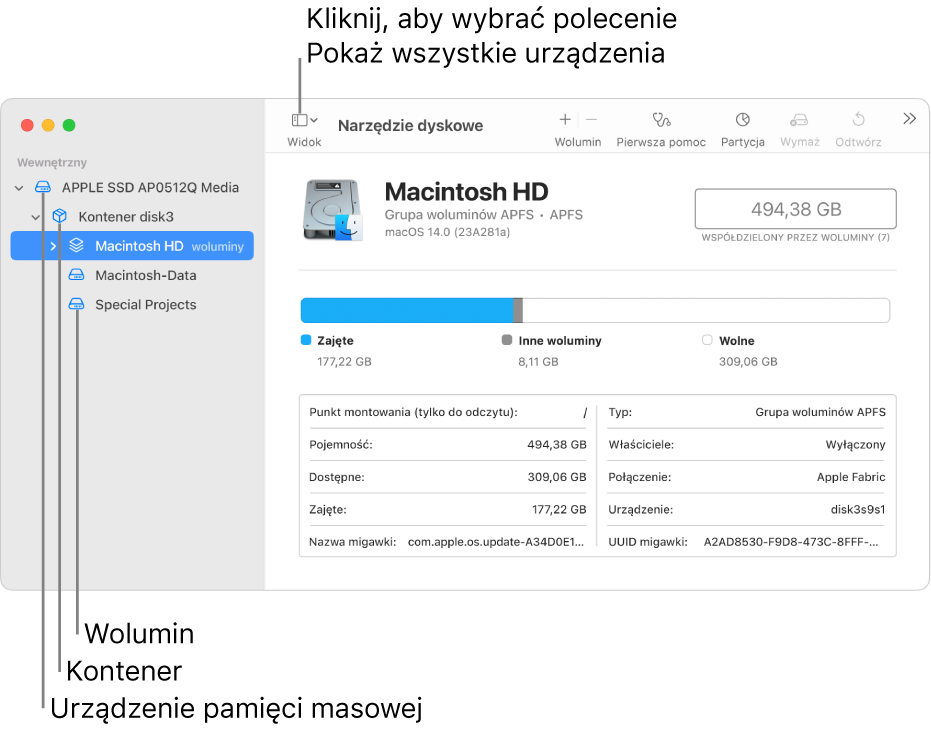
W aplikacji Narzędzie dyskowe
 na Macu wybierz polecenie menu Widok > Pokaż wszystkie urządzenia.
na Macu wybierz polecenie menu Widok > Pokaż wszystkie urządzenia.Jeśli Narzędzie dyskowe nie jest otwarte, kliknij w ikonę Launchpada
 w Docku, wpisz Narzędzie dyskowe w polu wyszukiwania, a następnie kliknij w ikonę Narzędzia dyskowego
w Docku, wpisz Narzędzie dyskowe w polu wyszukiwania, a następnie kliknij w ikonę Narzędzia dyskowego  .
.Uwaga: Jeśli sprawdzasz dysk startowy lub wolumin startowy, uruchom ponownie komputer w trybie odzyskiwania macOS. Zapoznaj się z artykułem Wsparcia Apple Jeśli nie można uruchomić komputera za pomocą funkcji odzyskiwania systemu macOS. Zaznacz Narzędzie dyskowe w oknie Odzyskiwanie systemu macOS, a następnie kliknij w Dalej. Jeśli sprawdzasz wolumin startowy (Macintosh HD), pamiętaj także o sprawdzeniu woluminu danych (Macintosh HD - Data).
Na pasku bocznym zaznacz dysk lub wolumin, a następnie kliknij w przycisk Pierwsza pomoc
 .
.W oknie dialogowym Pierwsza pomoc kliknij w Uruchom, a następnie postępuj zgodnie z wyświetlanymi wskazówkami.
Gdy procesy Pierwszej pomocy zostaną ukończone, kliknij w Gotowe.
Powtarzaj kroki od 2 do 4 dla każdego woluminu urządzenia pamięci masowej.
Na pasku bocznym zaznacz kontener, a następnie kliknij w przycisk Pierwsza pomoc
 .
.W oknie dialogowym Pierwsza pomoc kliknij w Uruchom, a następnie postępuj zgodnie z wyświetlanymi wskazówkami.
Gdy procesy Pierwszej pomocy zostaną ukończone, kliknij w Gotowe.
Powtarzaj kroki od 6 do 8 dla każdego kontenera urządzenia pamięci masowej.
Na pasku bocznym zaznacz urządzenie pamięci masowej, a następnie kliknij w przycisk Pierwszej pomocy
 .
.W oknie dialogowym Pierwsza pomoc kliknij w Uruchom, a następnie postępuj zgodnie z wyświetlanymi wskazówkami.
Gdy procesy Pierwszej pomocy zostaną ukończone, kliknij w Gotowe.
Jeśli Narzędzie dyskowe informuje, że dysk jest w porządku lub został naprawiony, czynności są zakończone. Możesz kliknąć w Pokaż szczegóły, aby zobaczyć więcej informacji o naprawach. W przeciwnym przypadku konieczne może być wykonanie jednej z poniższych czynności.
Jeśli Narzędzie dyskowe zgłasza błędy typu Nałożone obszary alokacji, oznacza to, że dwa lub więcej plików zajmują tę samą przestrzeń na dysku i prawdopodobnie co najmniej jeden z nich może być uszkodzony. Sprawdź każdy plik na liście zagrożonych plików. Do większości plików z tej listy prowadzi skrót umieszczony w folderze DamagedFiles, znajdującym się w folderze głównym dysku.
Jeśli jakiś plik możesz odtworzyć lub utworzyć go ponownie, usuń go.
Jeśli zawiera potrzebne Ci informacje, otwórz go i sprawdź jego dane, upewniając się, że nie są uszkodzone.
Jeśli Narzędzie dyskowe nie może naprawić dysku lub wyświetlił się raport informujący, że proces naprawy za pomocą Pierwszej pomocy nie powiódł się, spróbuj ponownie naprawić dysk lub partycję. Jeśli to nie pomoże, wykonaj kopię zapasową jak największej ilości danych, ponownie sformatuj dysk, zainstaluj ponownie macOS, a następnie odtwórz dane z kopii zapasowej.
Jeśli nadal będą występować problemy z tym dyskiem lub nie jest możliwa jego naprawa, może on być fizycznie uszkodzony i wymagać wymiany. Aby dowiedzieć się więcej o serwisowaniu Maca, zobacz: Dowiadywanie się, jak można naprawić swojego Maca.